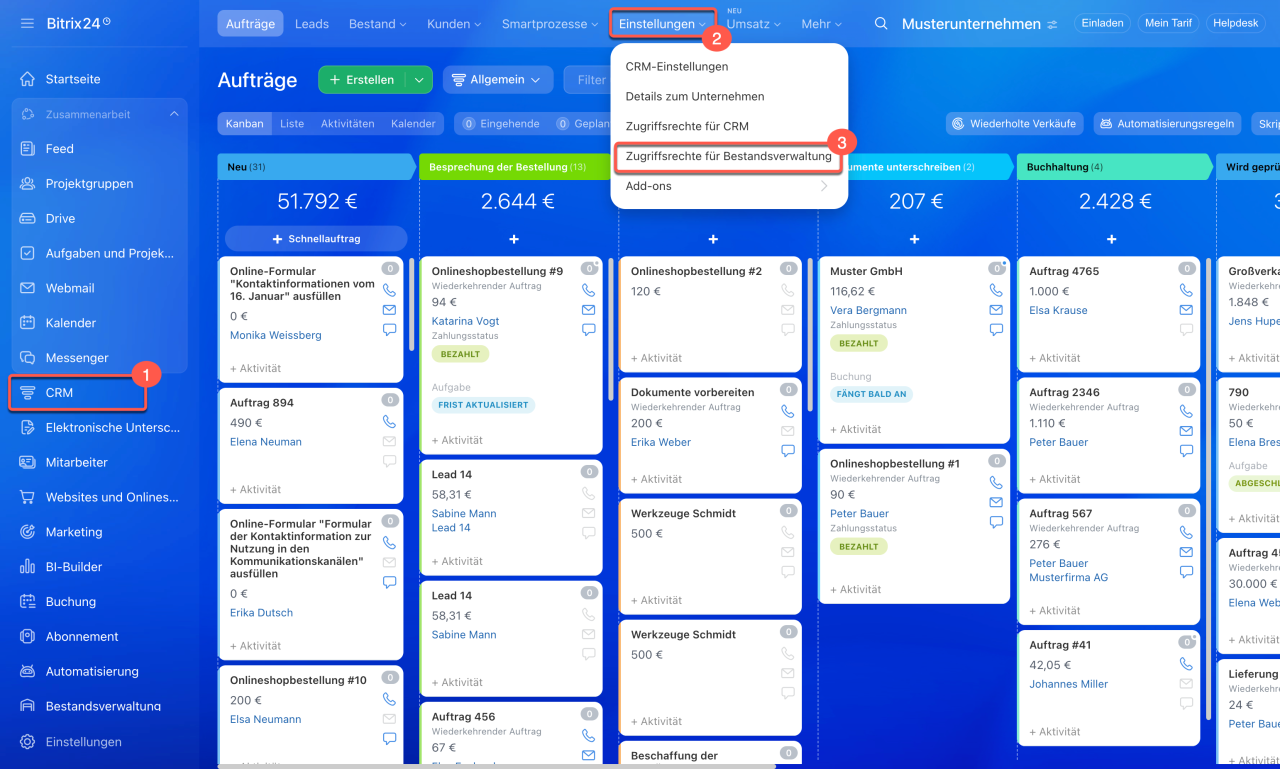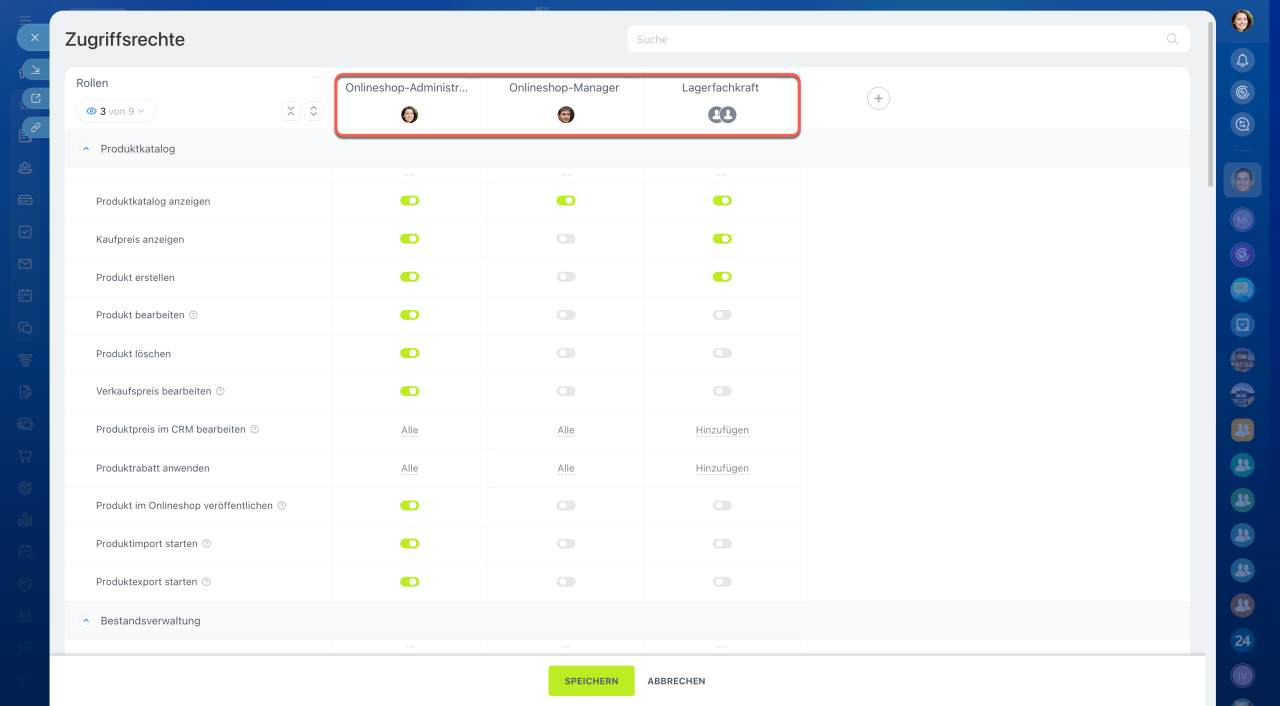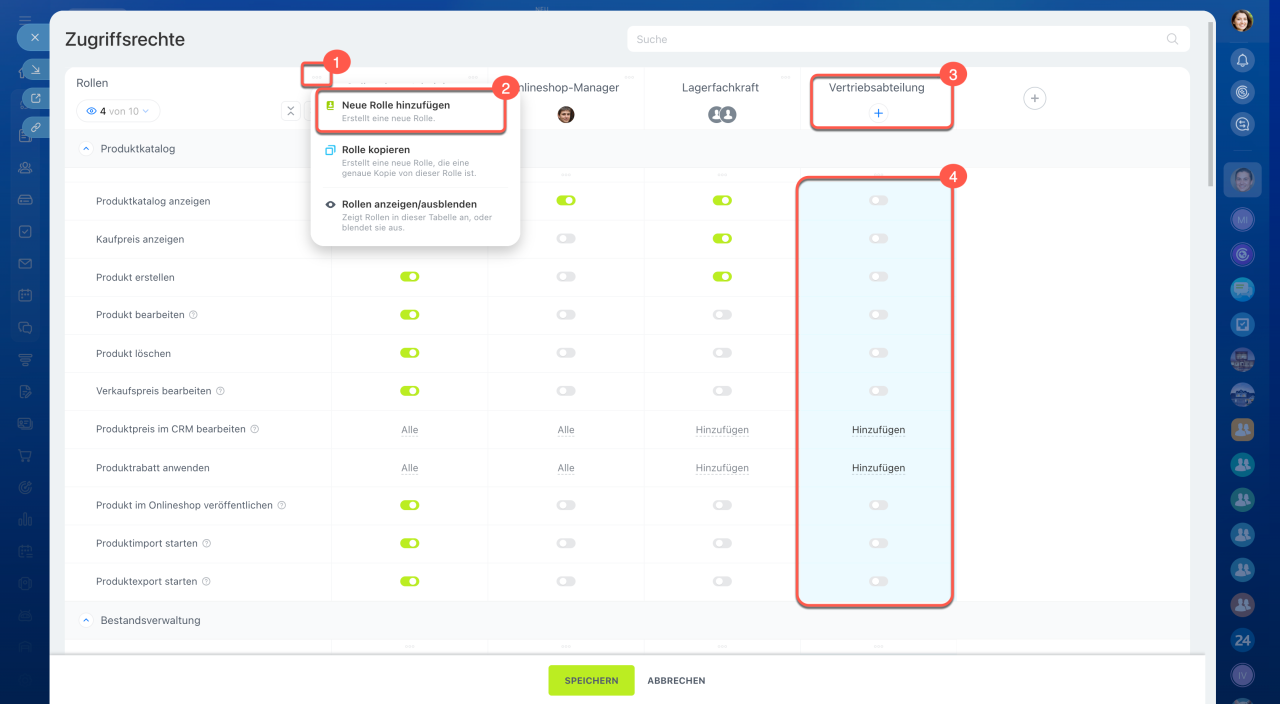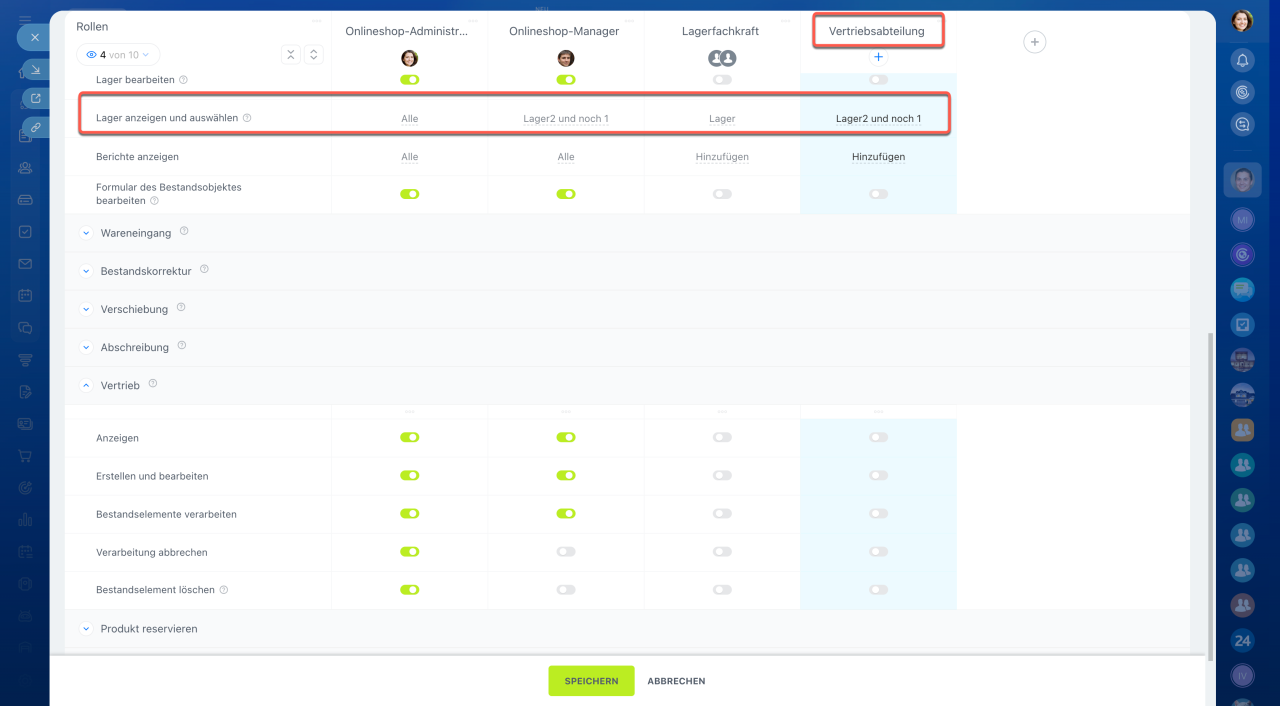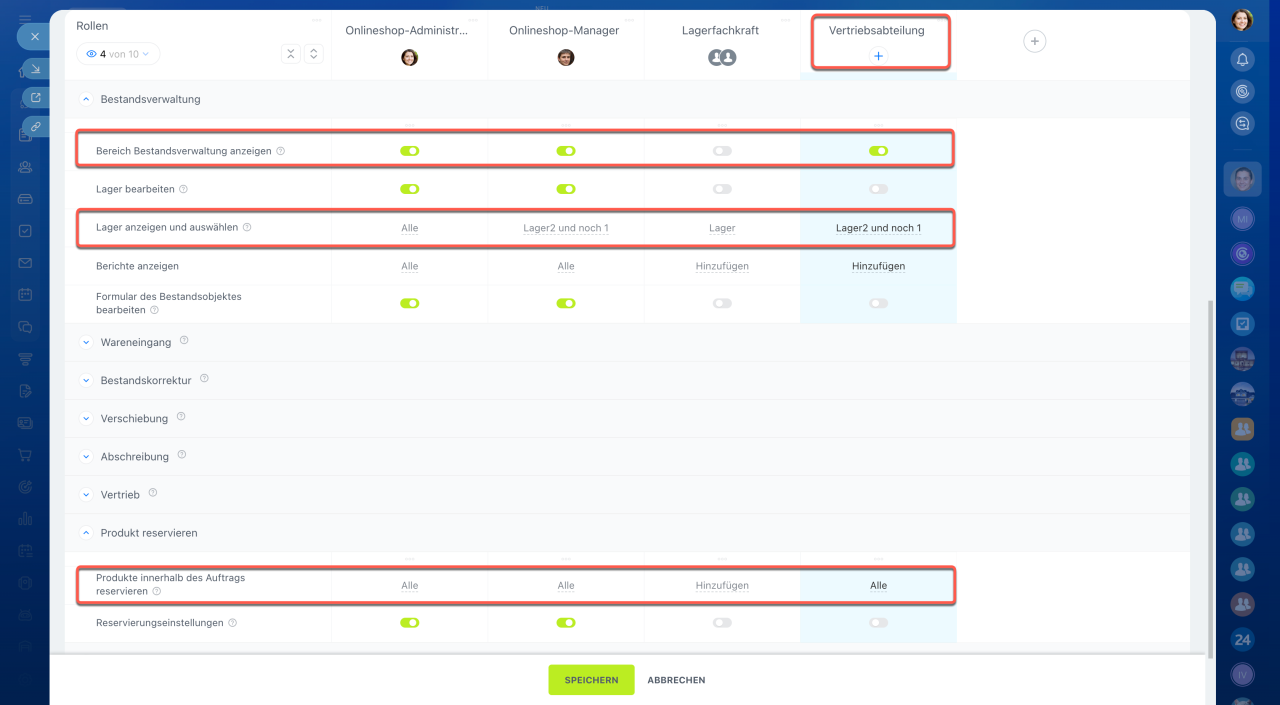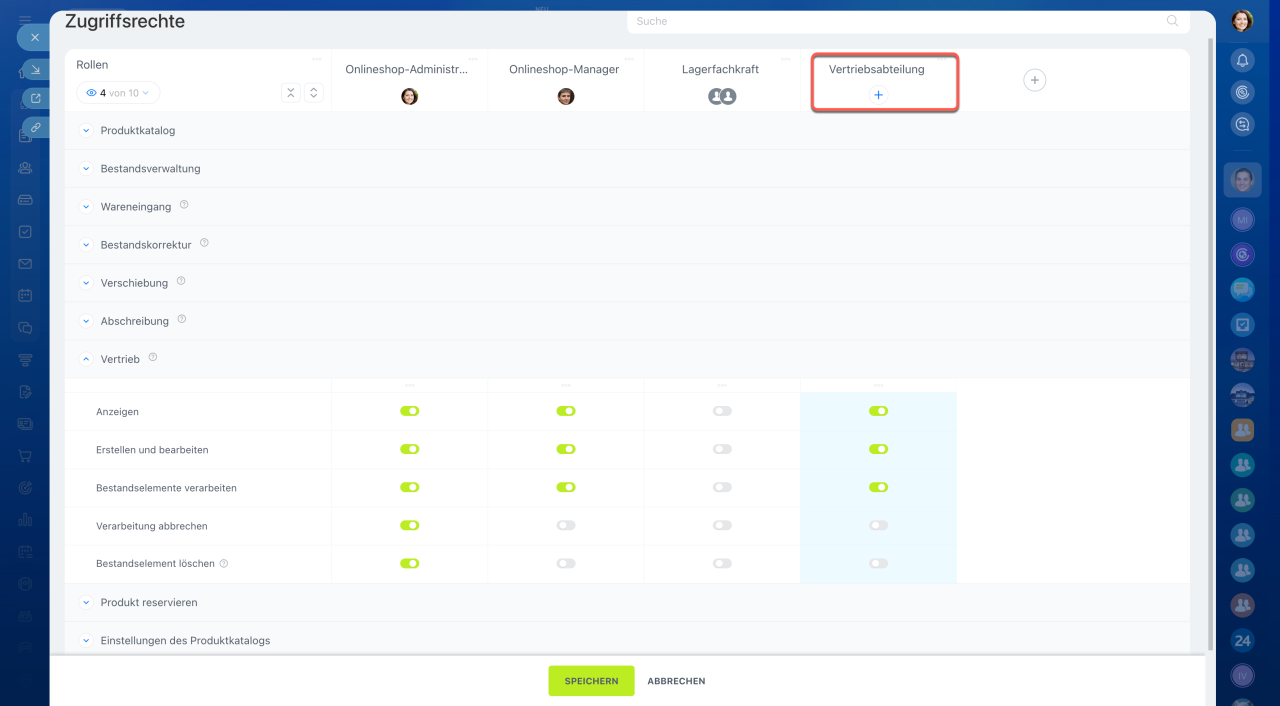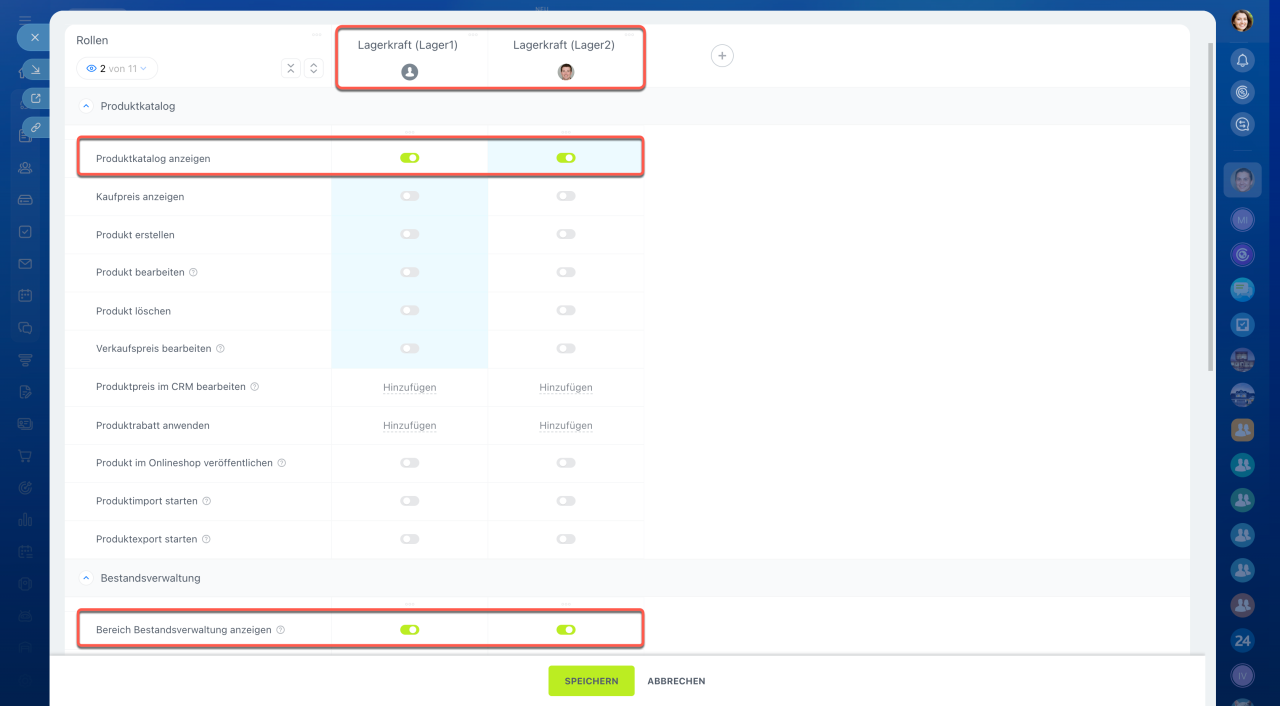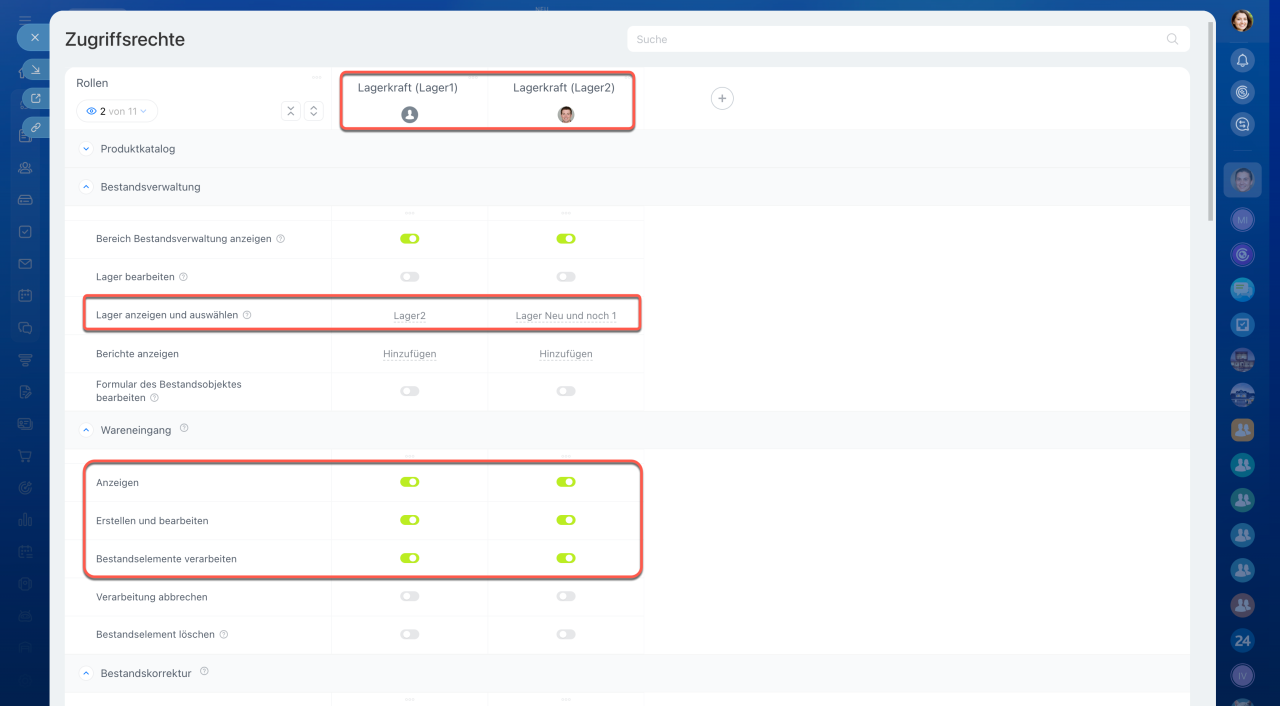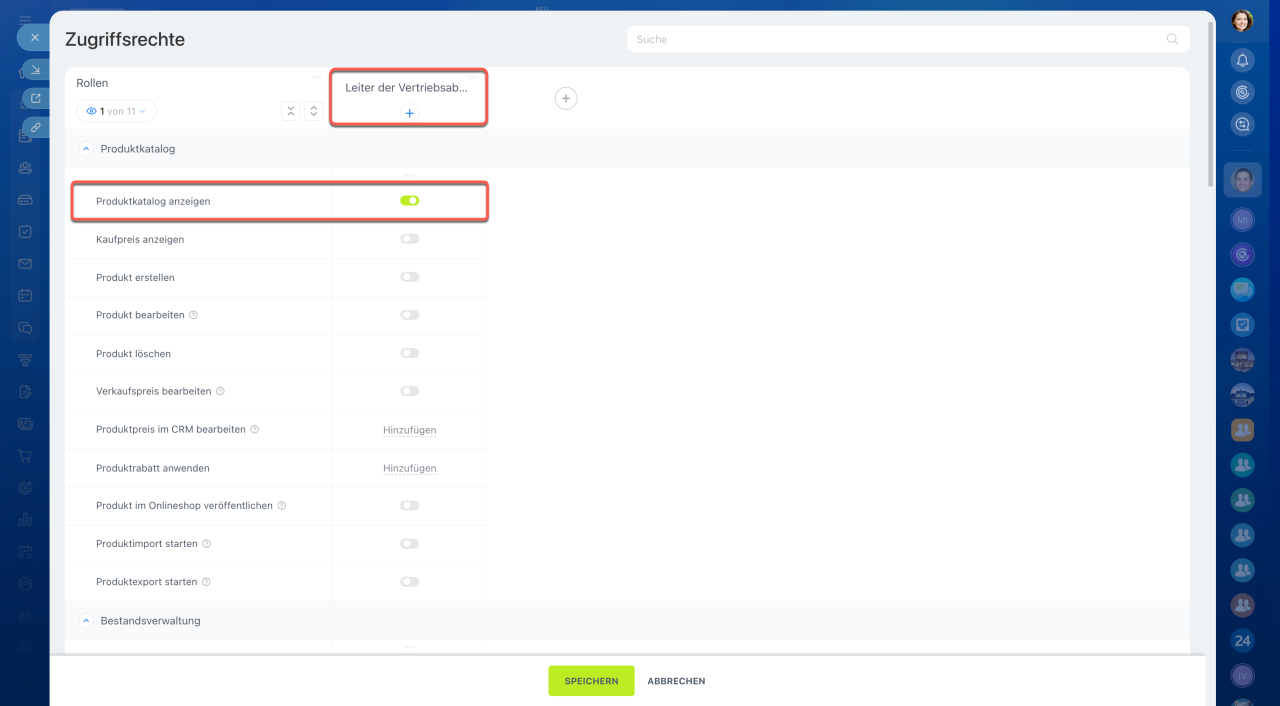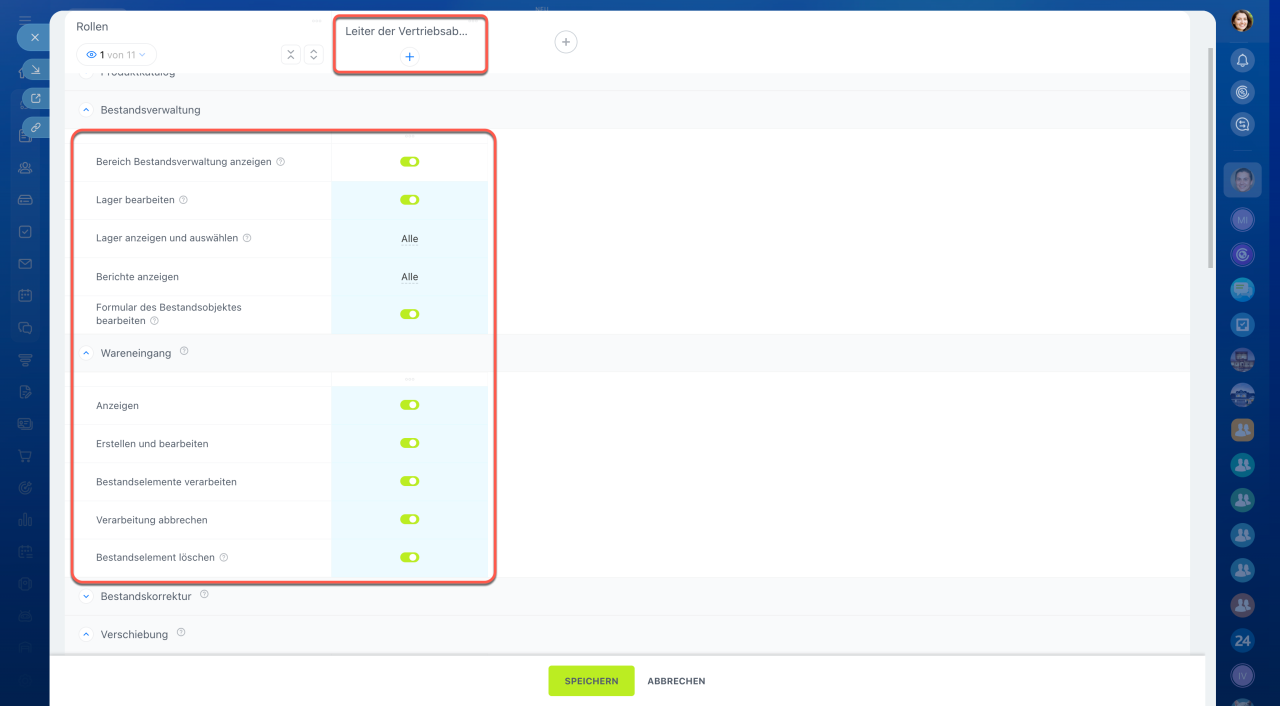Die Bestandsverwaltung in Bitrix24 unterstützt Sie dabei, Bestände und Warenbewegungen effizient zu kontrollieren. Um sicherzustellen, dass Mitarbeiter nur auf die Informationen zugreifen, die sie benötigen, können Sie individuelle Zugriffsrechte konfigurieren. So können Sie beispielsweise festlegen, welche Mitarbeiter Dokumente erstellen, Arbeitsprozesse überwachen oder Berichte einsehen dürfen.
In diesem Beitrag erfahren Sie:
Rollen der Mitarbeiter definieren
Vor der Einrichtung sollten die Aufgaben der Mitarbeiter sowie die erforderlichen Zugriffsrechte klar definiert werden. Ein Unternehmen könnte beispielsweise folgende Rollen einführen:
- Leiter – verwaltet die Bestandsverwaltung und die Zugriffsrechte. Diese Person benötigt Zugriff auf die Einstellungen der Bereiche und Rechte, die Bearbeitung von Lagerbeständen sowie die Anpassung von Dokumentvorlagen. Außerdem benötigt sie Zugriff auf Berichte und die Arbeit mit allen Arten von Bestandsdokumenten.
- Verkaufsmitarbeiter – erstellen Lieferungen für Kunden. Diese Personen benötigen Zugriff auf Vertriebsdokumente, die Anzeige der Bestände im eigenen Lager, die Auswahl von Lagern sowie die Reservierung von Waren. So können sie beispielsweise Verkäufe aus dem Lager verbuchen und Waren bis zur Bezahlung reservieren.
- Lagerkräfte – führen Lageroperationen wie „Wareneingang“, „Bestandskorrektur“, „Verschiebung“ und „Abschreibung“ durch. Sie benötigen Zugriff auf den Bereich „Bestandsverwaltung“, die Anzeige und Auswahl ihrer Lager sowie die Erstellung und Verarbeitung von Dokumenten – jedoch ohne Stornierungs- oder Löschrechte. Typische Aufgaben sind etwa die Annahme von Lieferungen und die Erfassung von Waren.
Rollen und Zugriffsrechte einrichten
Öffnen Sie den Bereich CRM > Einstellungen > Zugriffsrechte für Bestandsverwaltung. Die Bestandsverwaltung ist mit dem Katalog verbunden – stellen Sie sicher, dass die Mitarbeiter Zugriff auf den Produktkatalog und CRM haben.
Zugriffsrechte für Produktkatalog
Rollenmodell der Zugriffsrechte im CRM
Standardrollen verwenden.
Die Bestandsverwaltung bietet vordefinierte Rollen mit festgelegten Rechten an. Für Onlineshop-Administrator, Onlineshop-Manager und Lagerkraft sind diese bereits eingerichtet – es bleibt nur, die Nutzer den entsprechenden Rollen zuzuweisen. Der Onlineshop-Administrator verwaltet die Zugriffsrechte, arbeitet mit allen Arten von Bestandsdokumenten und hat Zugriff auf Berichte. Der Onlineshop-Manager erstellt Vertriebsdokumente und sieht die Bestände der zugewiesenen Lager ein. Die Lagerkraft führt Operationen wie „Wareneingang“, „Bestandskorrektur“, „Umlagerung“ und „Abschreibung“ in den eigenen Lagern durch. Die Standardrollen können bei Bedarf angepasst und über Schalter um zusätzliche Rechte erweitert werden.
Zugriffsrechte für die Bestandsverwaltung
Eigene Rollen erstellen. Wenn die Standardrollen nicht ausreichen, können Sie eigene Rollen erstellen. Führen Sie dazu folgende Schritte aus:
- 1–2. Neue Rolle erstellen: Klicken Sie auf Drei Punkte (...) und wählen Sie den Punkt Neue Rolle aus, benennen Sie die Rolle.
- 3. Fügen Sie Mitarbeiter der Rolle hinzu.
- 4. Wählen Sie gewünschte Rechte mit den Schaltern aus.
Anwendungsfall: Die Vertriebsabteilung bearbeitet Aufträge, Lagerkräfte arbeiten nur mit den Lagern, die Leitung korrigiert Fehler. Zum Beispiel verfügt das Unternehmen über 2 Lager: eines für den Onlineshop und eines für den Einzelhandel. Die Vertriebsmitarbeiter erstellen Aufträge und Lieferungen, die Lagerkräfte führen Operationen in ihrem jeweiligen Lager durch, und die Leitung überwacht die Bestandsverwaltung und korrigiert Fehler.
Um ein solches Szenario einzurichten, führen Sie 3 Schritte aus:
1. Erstellen Sie die Rolle „Vertrieb“ und aktivieren Sie folgende Rechte: Produktkatalog anzeigen, Bereich Bestandsverwaltung anzeigen, Lager anzeigen und auswählen sowie Produkte in Aufträgen reservieren. Für das Dokument „Vertrieb“ aktivieren Sie zudem: Anzeigen, Erstellen und bearbeiten, Bestandselemente verarbeiten. Dadurch können Vertriebsmitarbeiter Lager in Aufträgen auswählen, Produkte reservieren und Lieferungen erstellen.
2. Erstellen Sie die Rolle „Lagerkräfte“ und aktivieren Sie folgende Rechte: Produktkatalog anzeigen, Bereich Bestandsverwaltung anzeigen sowie Lager anzeigen und auswählen. Wählen Sie dabei nur die Lager aus, mit denen die Mitarbeiter arbeiten sollen. Für Bestandsdokumente aktivieren Sie: Anzeigen, Erstellen und bearbeiten sowie Bestandselemente verarbeiten.
Andere Rechte können deaktiviert bleiben: Die Mitarbeiter können keine bereits durchgeführten Dokumente stornieren oder löschen. Somit arbeiten die Lagerkräfte ausschließlich mit ihren eigenen Lagern und haben keinen Zugriff auf andere Daten.
3. Erstellen Sie die Rolle „Leiter der Vertriebsabteilung“ und aktivieren Sie folgende Rechte: Produktkatalog anzeigen, Bereich Bestandsverwaltung anzeigen, Berichte anzeigen, Lager anzeigen und auswählen. Wählen Sie alle Lager aus, damit der Leiter alle Informationen zu Beständen und Warenbewegungen verfolgen kann. Zusätzlich konfigurieren Sie die Rechte Lager bearbeiten und Formular des Bestandsobjektes bearbeiten. Für Bestandsdokumente aktivieren Sie die Möglichkeit Verarbeitung abbrechen. So kann der Leiter Fehler korrigieren, die Verwaltung überwachen und einheitliche Dokumentenformate sicherstellen.
Zusammenfassung
- In Bitrix24 können Zugriffsrechte für die Bestandsverwaltung konfiguriert werden. Lagerkräfte erstellen Wareneingänge und Abschreibungen, der Vertrieb arbeitet mit Verkäufen, und der Leiter überwacht die Verwaltung und korrigiert Fehler.
- Zugriffsrechte werden über Rollen eingerichtet: Verwenden Sie Standardrollen oder erstellen Sie eigene.
- Alle Bestandsdokumente haben die gleichen Berechtigungen: Anzeigen, Erstellen und Bearbeiten, Verarbeiten, Verarbeitung abbrechen und Löschen. Weisen Sie Mitarbeitern nur die benötigten Rechte zu, um Fehler zu minimieren.